삼성 휴대폰 자동녹음 및 갤럭시 통화녹음 방법
삼성 휴대폰 자동녹음 및 갤럭시 통화 녹음 방법
카카오톡이라는 메신저 앱을 사용하면서 전화나 문자를 사용하는 경우는 많이 줄어들었지만 꼭 전화로 얘기를 전달해야 하는 경우도 있는데요.
문자나 채팅은 자동으로 기록이 남기 때문에 별도로 저장을 하지 않아도 되지만 통화는 녹음을 하지 않으면 사라진다는 단점이 있죠.

물론 전화하면서 노트에 받아 적어도 되겠지만 발음이 부정확할 수도 있고 말속 도보다 적는 속도가 느리다면 완벽하게 메모하기 힘들죠.
이런 경우에는 삼성 휴대폰인 갤럭시 통화 녹음 기능을 이용하면 노트에 적어야 한다는 불편함 없이 편하게 통화할 수 있단 장점이 있어요.

통화 녹음 앱은 여러 가지가 있지만 굳이 다운로드를 하지 않고도 설정을 통해서 간단하게 삼성 휴대폰 통화 자동녹음을 할 수 있는데요.
우선 스마트폰 기본 앱인 전화를 터치하면 우측 상단에 점 3개가 세로로 그려진 것이 보이실 겁니다. 클릭하면 아래서 2번째 설정이 있어요.
설정을 누르시면 수신 차단 밑에 바로 갤럭시 통화 녹음을 발견할 수 있는데요. 통화 녹음을 클릭하면 두 번째에 통화 자동 녹음이 보입니다.

오른쪽을 보시면 녹음 후 알림 표시는 파란색인데 통화 자동 녹음은 회색으로 되어있습니다. 회색은 현재 비활성화 상태라는 뜻인데요.
통화 자동 녹음 옆에 동그라미를 터치하면 녹음 후 알림 표시와 동일하게 파란색으로 변하고 해당 기능이 활성화 상태로 바뀌게 됩니다.

그리고 통화 자동 녹음 글씨를 터치하면 모든 전화뿐만 아니라 연락처에 존재하지 않는 번호 또는 원하는 번호만 녹음되게 설정할 수 있습니다.
아무래도 모든 전화번호의 통화내용을 녹음할 필요는 없기 때문에 모든 전화보다는 특정 번호나 연락처에 없는 번호로 선택하는 게 낫겠죠.
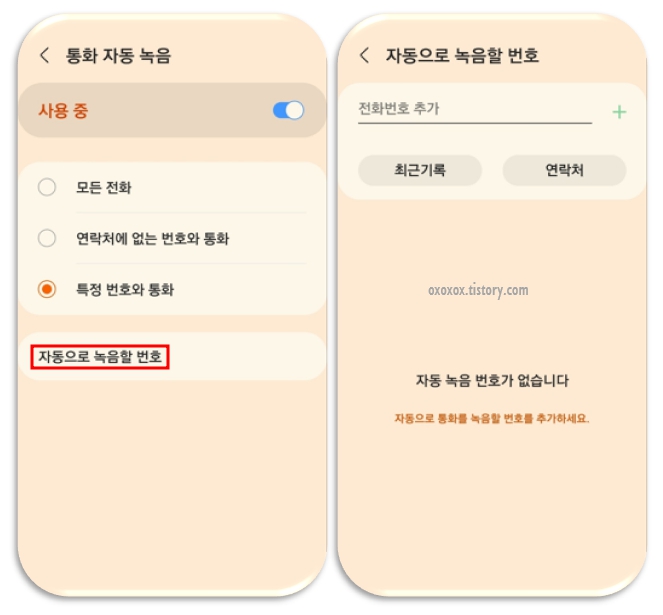
특정 번호와 통화로 선택할 경우에는 자동으로 녹음할 번호를 터치해서 핸드폰 통화 녹음을 하기 원하는 전화번호를 입력하거나 불러오면 돼요.
갤럭시 통화 녹음 파일 위치 찾기는 뒤로 가기를 하면 3번째에 녹음한 통화를 누르시면 돼요. 그러면 오디오 파일에 녹음 파일이 저장되어 있을 거예요.
'Mobile > Android' 카테고리의 다른 글
| 갤럭시 공장초기화 방법 (1) | 2022.06.11 |
|---|---|
| 삼성 휴대폰 자동녹음 및 갤럭시 통화녹음 방법 (1) | 2022.06.02 |
| 삼성 스마트폰 화면 캡쳐방법 (갤럭시 스크린샷 찍는방법) (1) | 2022.05.28 |
| 구글 스토어 검색기록 삭제 (플레이 스토어 검색어 삭제) (1) | 2022.05.23 |
| 구글 플레이 스토어 환불 정책 및 결제 취소 방법 (1) | 2022.04.16 |
| 삼성 스마트폰 갤럭시 배터리 수명 확인 방법 (1) | 2022.04.14 |




관리자의 승인을 기다리고 있는 댓글입니다
답글